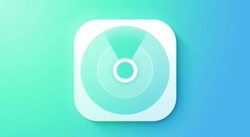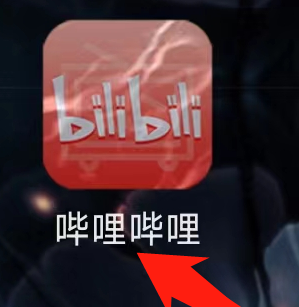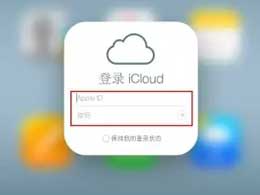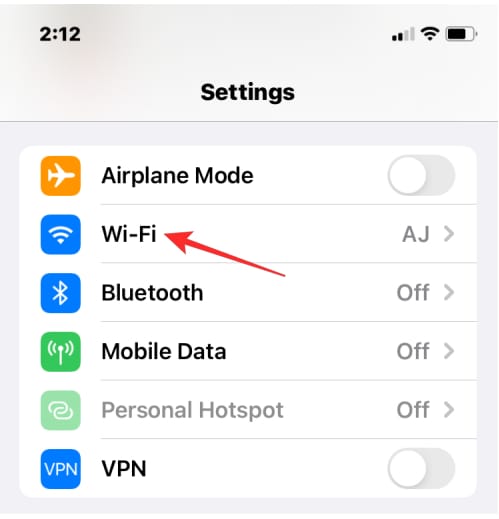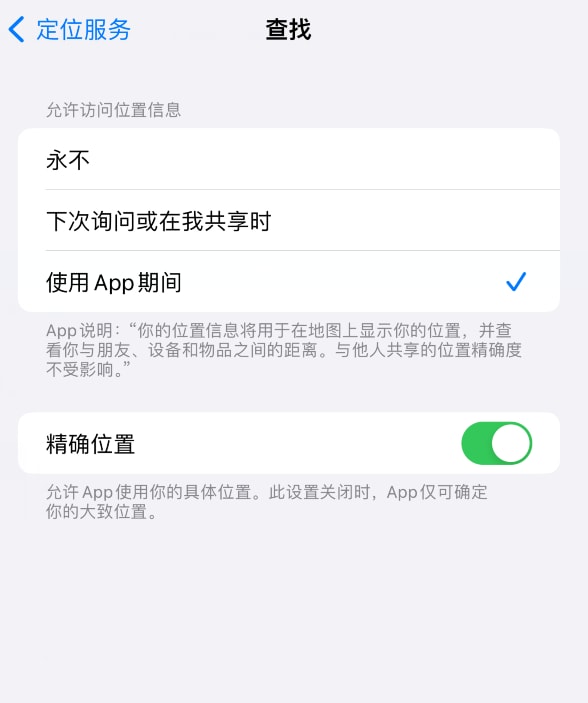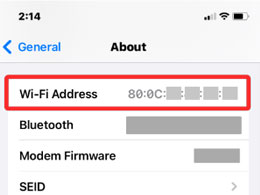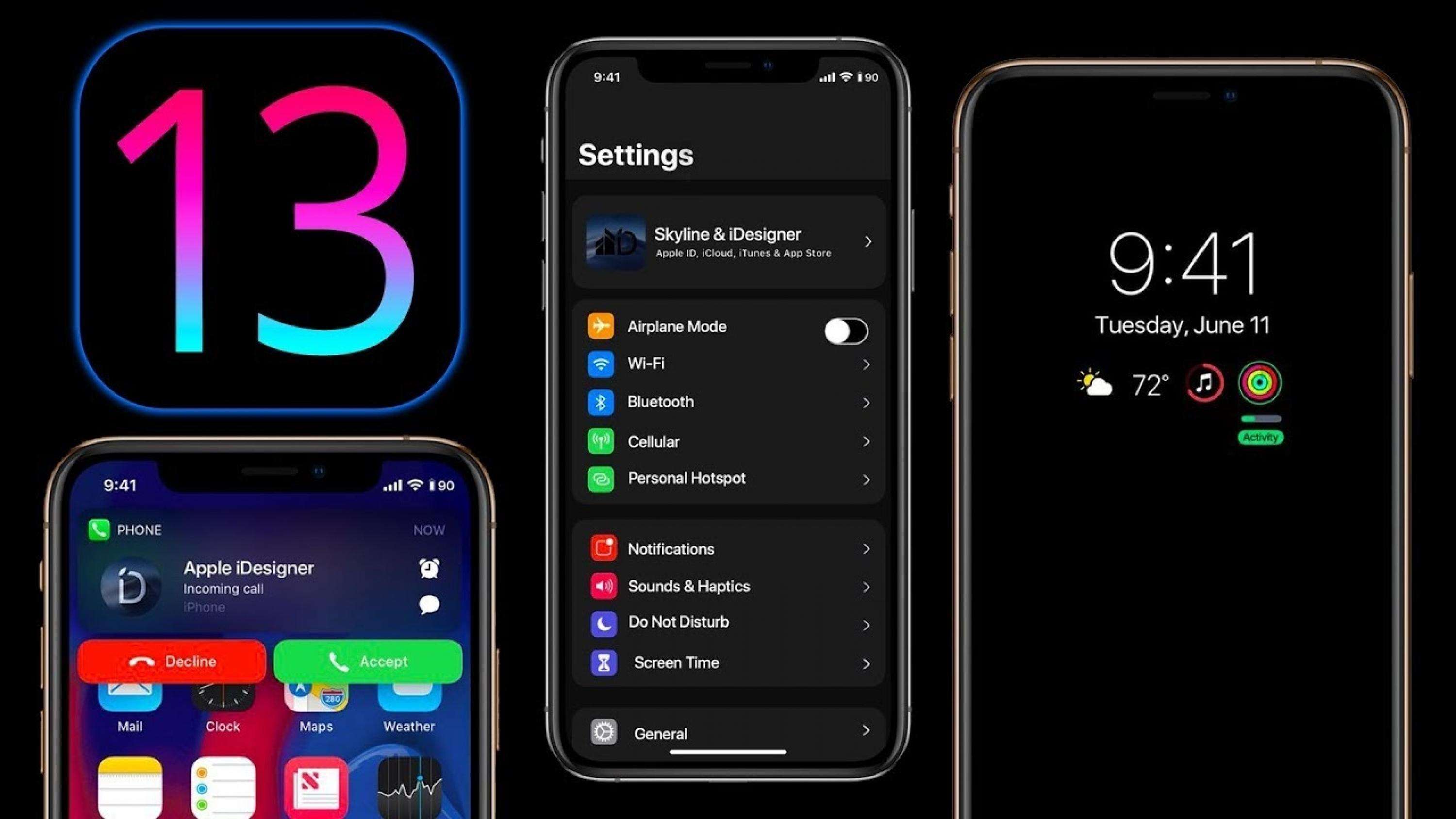如何查找 iPhone、iPad、Mac 的序列号?
2023-08-02 521在 2011 年前,Apple 曾在设备的 SIM 托盘上打印 iPhone 的序列号,并在机身背面印有其他详细信息,但随着 iPhone 设计越来越简洁,所有文本信息都已经从设备背面删除,以数字形式储存在「设置」中(SIM 卡托盘仍可查看 IMEI 码)。
如何在 iPhone 上查找序列号?
● 前往「设置」-「通用」;
● 轻触「关于本机」;
● 可在设备型号栏下方查看 iPhone 序列号。
如何 iPad 上查找序列号?
虽然 Apple 在 iPhone 背面删除了序列号等信息,但在 iPad 上却保留了这一设计,如果序列号模糊无法查看也可以前往「设置」查看。
● 翻转 iPad,在机身背后查找序列号;

● 前往「设置」-「通用」-「关于本机」中在型号下方查看 iPad 序列号。
如果 iPad 无法启动也无法再设备背面查看序列号,可以查看原始包装盒背面的序列号信息。
如何查看 Mac 的序列号?
● 前往左上角,轻触苹果 Logo,选择「关于本机」,在「系统信息」按钮上方可查找本机序列号。
● Mac 底部可以查看序列号
? MacBook:在笔记本底部可以找到序列号信息,通常位于屏幕与键盘铰链连接处;
? iMac:可以在支架底部查找序列号;
? Mac mini:序列号通常位于靠近端口的一侧;
? Mac Pro:在 2013 及更新设备可以在设备底部查找序列号。
相关资讯
查看更多最新资讯
查看更多-

- 华强北整活!iPhone边框磕碰被修复 网友看完直呼离谱
- 2025-02-08 334
-

- 苹果 iPhone 应用精彩纷呈,iPad 用户望眼欲穿
- 2025-02-06 380
-

- 苹果官方发布指南:如何禁用 MacBook 自动开机功能
- 2025-02-05 346
-

- 苹果分享 macOS 15 Sequoia 技巧,Mac 启动行为由你掌控
- 2025-02-02 315
-

- 苹果首次公布AirPods固件升级攻略:共6步
- 2025-01-30 255
热门应用
查看更多-

- 快听小说 3.2.4
- 新闻阅读 | 83.4 MB
-

- 360漫画破解版全部免费看 1.0.0
- 漫画 | 222.73 MB
-

- 社团学姐在线观看下拉式漫画免费 1.0.0
- 漫画 | 222.73 MB
-

- 樱花漫画免费漫画在线入口页面 1.0.0
- 漫画 | 222.73 MB
-

- 亲子餐厅免费阅读 1.0.0
- 漫画 | 222.73 MB
-
 下载
下载
湘ICP备19005331号-4copyright?2018-2025
guofenkong.com 版权所有
果粉控是专业苹果设备信息查询平台
提供最新的IOS系统固件下载
相关APP应用及游戏下载,绿色无毒,下载速度快。
联系邮箱:guofenkong@163.com